win11虚拟网卡在哪里 Win11系统xbox网络功能详解
更新时间:2024-07-29 13:39:20作者:big100
Win11系统作为微软最新推出的操作系统,带来了许多全新的功能和体验,其中之一便是虚拟网卡的引入,虚拟网卡是Win11系统中的一个重要功能,它可以帮助用户实现更加灵活和便捷的网络连接。通过虚拟网卡,用户可以轻松地创建虚拟网络环境,实现多种网络连接方式的切换和管理。Win11系统还集成了Xbox网络功能,为用户提供了更加丰富多彩的网络娱乐体验。通过深入了解Win11系统中的虚拟网卡和Xbox网络功能,用户可以更好地利用这些功能,提升自己的网络体验。
Win11xbox网络的位置介绍
1、首先点击底部开始菜单,然后找到右上角“所有应用”。点开它。
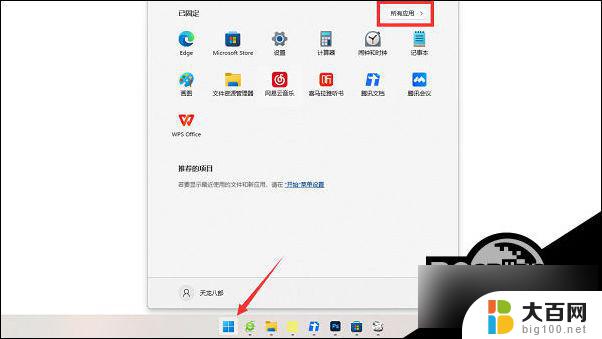
2、接着在列表里找到并进入“xbox主机小帮手”。
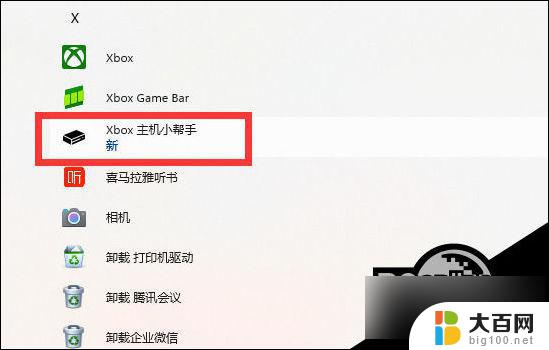
3、打开后,点击左边列表里的“设置”。

4、在设置里就能找到“xbox网络”了。
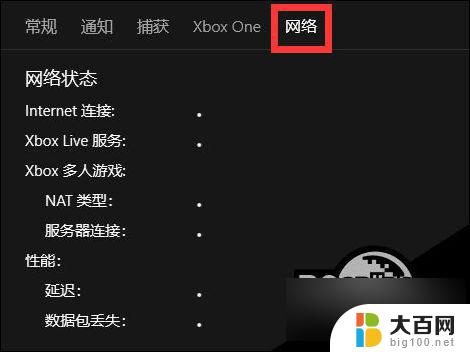
5、如果我们的电脑里没有xbox主机小帮手,那么可以打开“微软商店”。
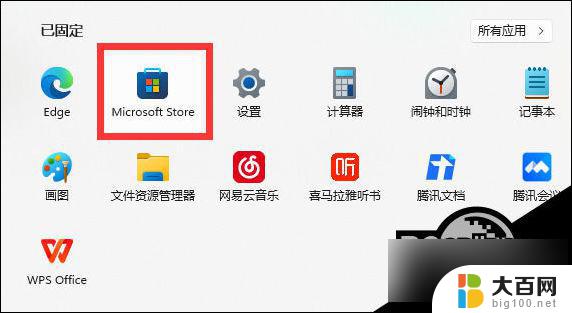
6、在其中搜索就能免费下载安装了。

以上就是关于win11虚拟网卡在哪里的全部内容,如果你遇到相同的问题,可以按照以上小编的方法来解决。
win11虚拟网卡在哪里 Win11系统xbox网络功能详解相关教程
- win11怎么查看虚拟网卡的参数设置 Win11网卡属性设置在哪里
- win11电脑网络重置 如何在win11电脑系统中重置网络设置
- win11系统无法连接wifi Win11系统WiFi无法连接网络解决方法
- win11千兆网卡只有百兆速率 win11网络限速解决方法
- win10 游戏里 调出 虚拟键盘 电脑win10系统虚拟键盘显示方法
- win11系统解除网络限速的教程 Win11如何解除百兆网速限制
- ipv4和ipv6无网络访问权限win11 IPv6无网络访问权限解决方法
- 微信隐藏功能在哪里找出来 微信功能菜单在哪里设置
- 热键设置在哪里关 win10系统如何关闭热键功能
- win11查看虚拟内存 Win11虚拟内存大小查看方法
- 国产CPU厂商的未来较量:谁将主宰中国处理器市场?
- 显卡怎么设置才能提升游戏性能与画质:详细教程
- AMD,生产力的王者,到底选Intel还是AMD?心中已有答案
- 卸载NVIDIA驱动后会出现哪些问题和影响?解析及解决方案
- Windows的正确发音及其读音技巧解析:如何准确地发音Windows?
- 微软总裁:没去过中国的人,会误认为中国技术落后,实际情况是如何?
微软资讯推荐
- 1 显卡怎么设置才能提升游戏性能与画质:详细教程
- 2 ChatGPT桌面版:支持拍照识别和语音交流,微软Windows应用登陆
- 3 微软CEO称别做井底之蛙,中国科技不落后西方使人惊讶
- 4 如何全面评估显卡配置的性能与适用性?快速了解显卡性能评估方法
- 5 AMD宣布全球裁员4%!如何影响公司未来业务发展?
- 6 Windows 11:好用与否的深度探讨,值得升级吗?
- 7 Windows 11新功能曝光:引入PC能耗图表更直观,帮助用户更好地监控电脑能耗
- 8 2024年双十一七彩虹显卡选购攻略:光追DLSS加持,畅玩黑悟空
- 9 NVIDIA招聘EMC工程师,共同推动未来技术发展
- 10 Intel还是AMD游戏玩家怎么选 我来教你双11怎么选CPU:如何在双11选购适合游戏的处理器
win10系统推荐
系统教程推荐
- 1 win11怎么关闭新建桌面 Win11任务栏上面的新建桌面操作指南
- 2 win11系统更改键盘快捷键 Windows11系统键盘快捷键修改教程
- 3 win11很多文件打不开 win11文件夹打不开的解决方法
- 4 win11服务在哪开 如何在win11中打开服务
- 5 微信聊天文件在win11c盘哪个位置 怎样找到电脑微信保存的文件
- 6 win11如何打开网络共享设置 Win11轻松分享文件和资料
- 7 win11任务栏底部不合并 win11任务栏怎么调整不合并显示
- 8 win11关机怎么把仍要关机 取消 Win11自动关机怎么取消
- 9 win11文件夹加密 其它用户还是能打开 Win11 24H2共享文档NAS无法进入解决方法
- 10 自定义分辨率 win11 win11如何设置自定义分辨率